Você está se sentindo sobrecarregado com o número de espaços de trabalho do Slack dos quais participa? Ou você não precisa mais fazer parte de um espaço de trabalho específico? Seja qual for o motivo, sair de um espaço de trabalho do Slack pode ser um pouco confuso, especialmente para novos usuários. Neste artigo, guiaremos você pelas etapas de como sair de um espaço de trabalho do Slack para que você possa se concentrar no que é importante.
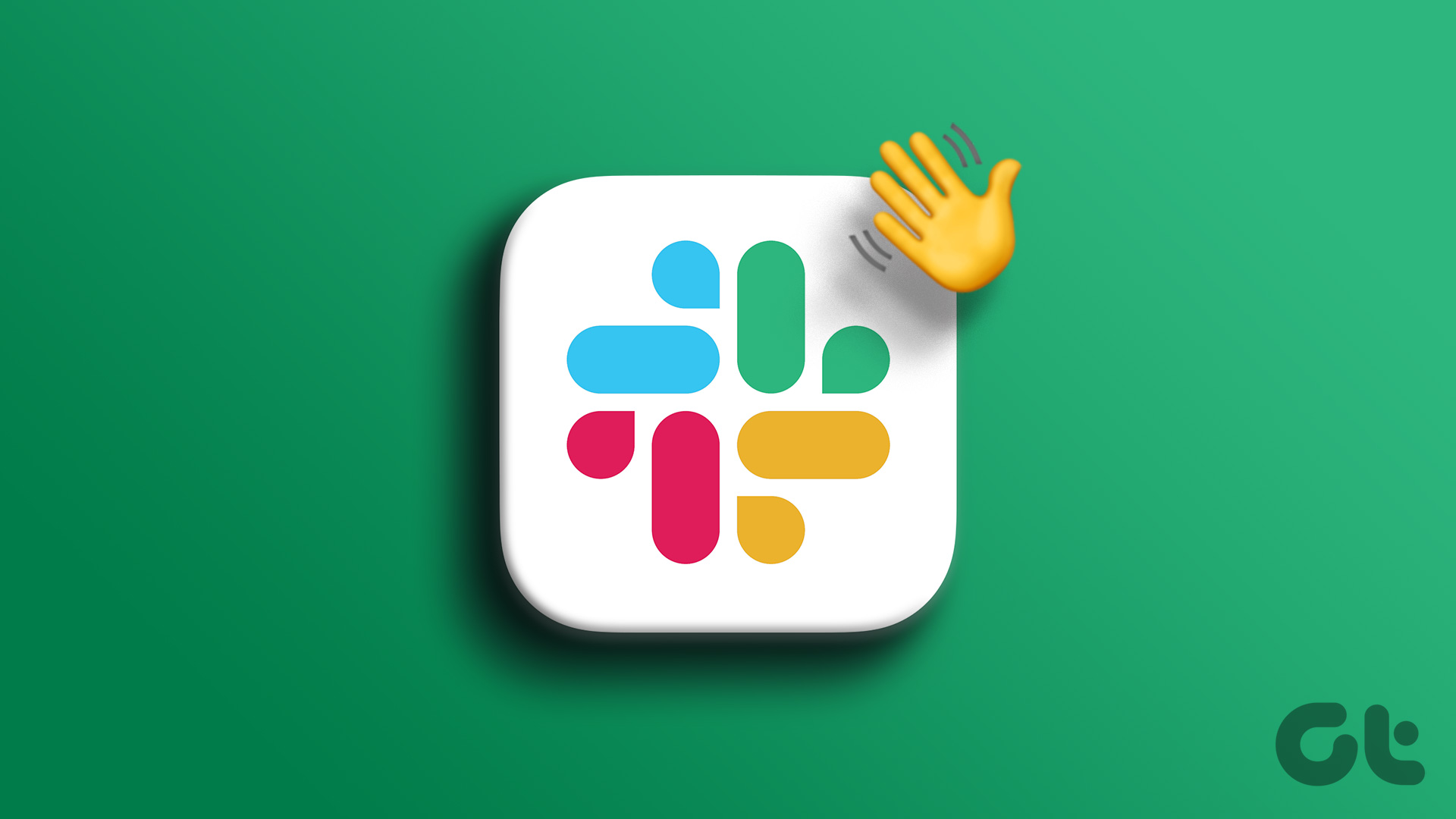
Sair de um espaço de trabalho do Slack significa perder o acesso a todos os canais, conversas e arquivos nesse espaço de trabalho. Os canais e DMs não permitirão mais que você envie ou receba mensagens.
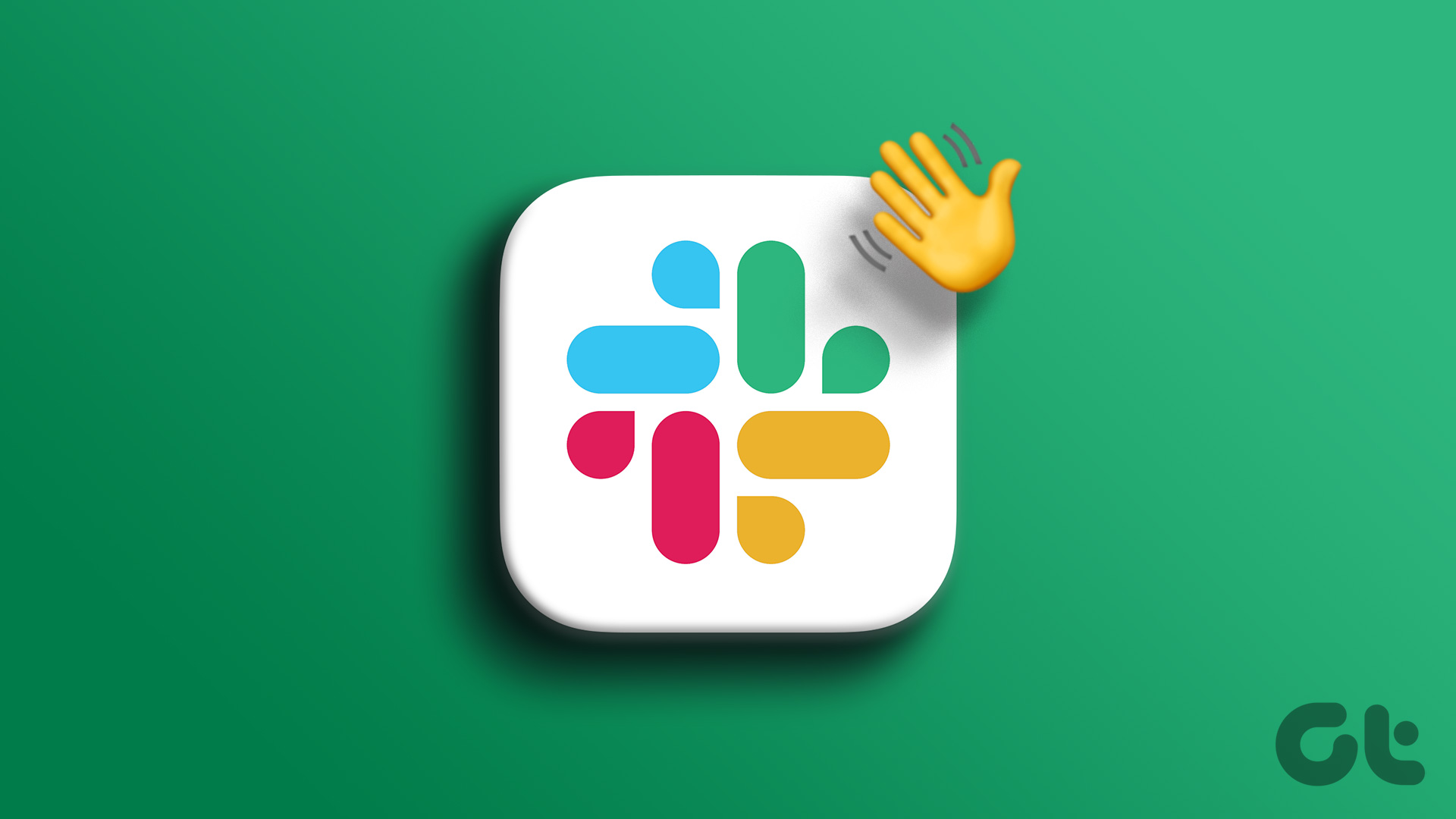
Além disso, você não receberá nenhuma notificação desse espaço de trabalho nem poderá acessar nenhum arquivo ou documento compartilhado anteriormente. Com isso resolvido, vamos mostrar como fazer isso.
Como sair de um espaço de trabalho do Slack
Existem várias maneiras de sair de um espaço de trabalho do Slack e vamos explorá-las passo a passo. No entanto, é essencial observar que, depois de sair do espaço de trabalho do Slack, você não poderá acessar o Slack diretamente; você precisará que o administrador do espaço de trabalho o adicione de volta.
Como sair do Slack Workspace na Web ou no aplicativo de desktop
A interface do usuário do Slack na Web é semelhante à do Slack no Windows ou Mac. Executaremos os passos no aplicativo do Slack para Windows, mas você pode seguir o mesmo na web ou no Mac. Acompanhe.
Etapa 1: inicie o Slack em seu dispositivo e navegue até o espaço de trabalho que deseja sair no painel esquerdo.
Observação : você verá esta seção apenas se fizer parte de vários espaços de trabalho. Caso contrário, pule esta etapa e vá para a próxima.
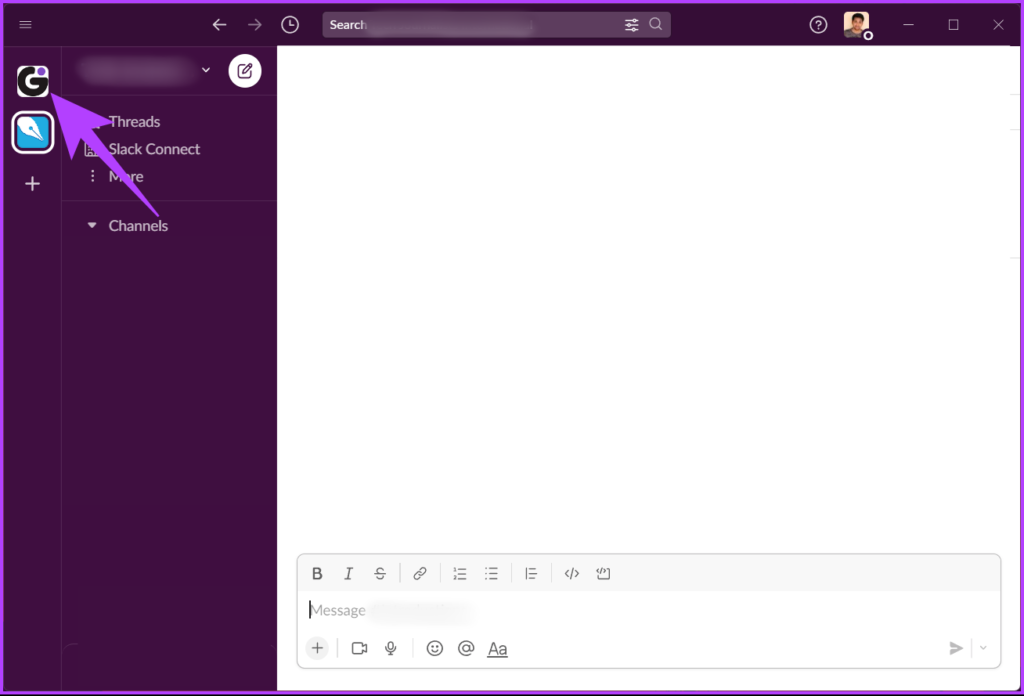
Etapa 2: Depois de selecionada, clique na foto do seu perfil no canto superior direito.
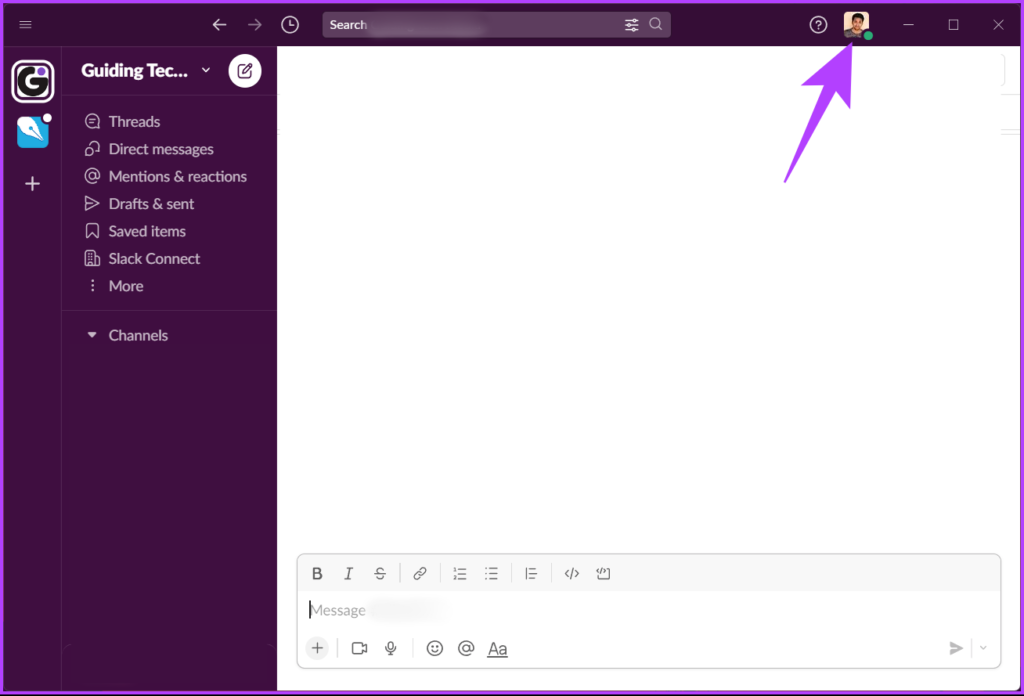
Etapa 3: no menu suspenso, selecione Perfil.
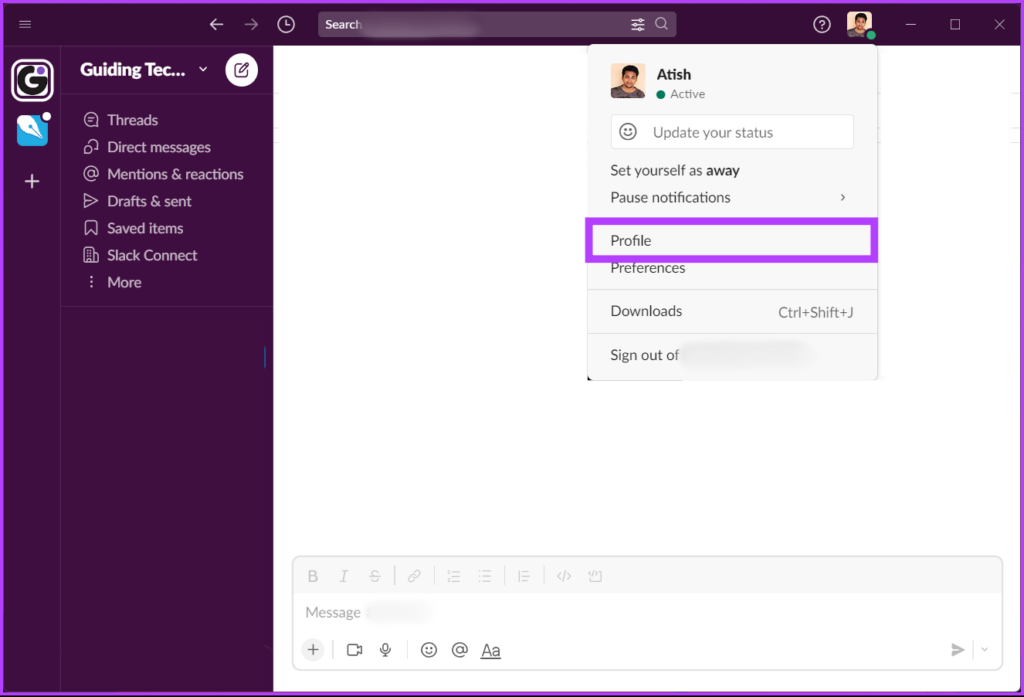
Etapa 4: Na tela Perfil, clique no ícone de três pontos.
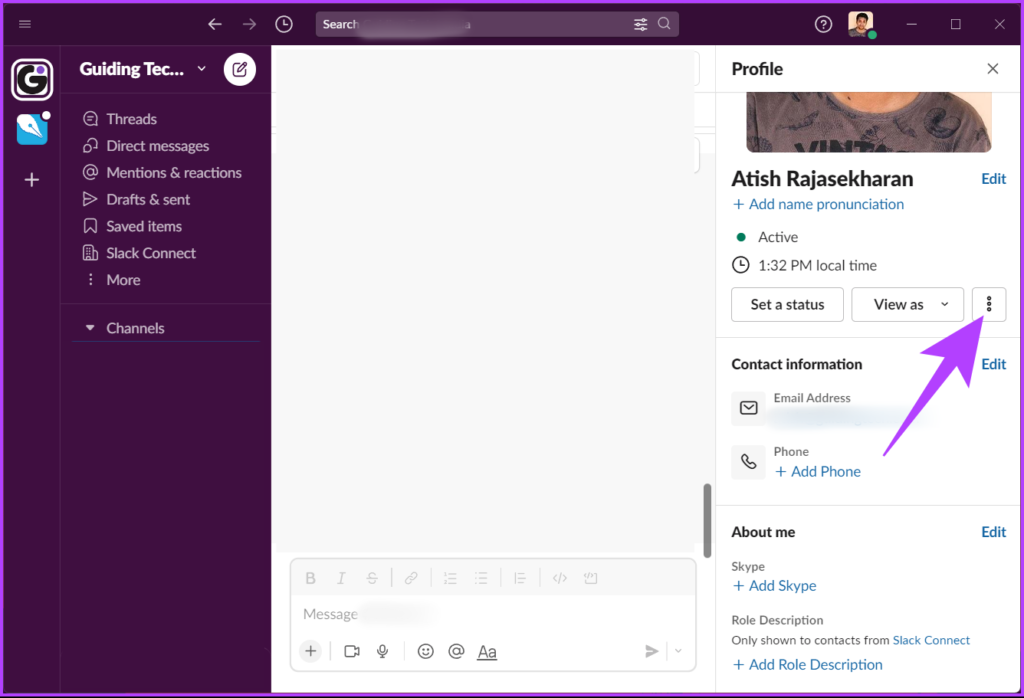
Etapa 5: selecione Configurações da conta no menu suspenso. Isso iniciará as configurações do Slack em seu navegador padrão.
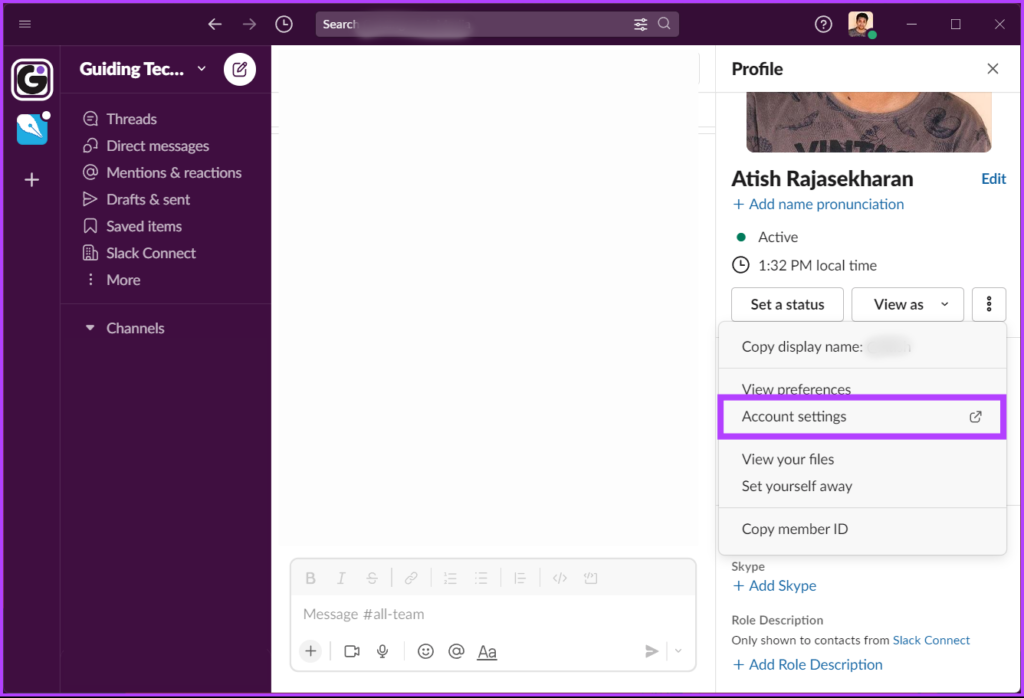
Etapa 6: Agora, role para baixo para encontrar a seção Desativar conta e veja as informações.
Etapa 7: Clique em’Desativar sua conta’.

Etapa 8: Digite sua senha no campo de texto na próxima tela e clique em Confirmar senha. p> 
Etapa 9: no prompt de alerta, clique em’Sim, desative minha conta’para confirmar.
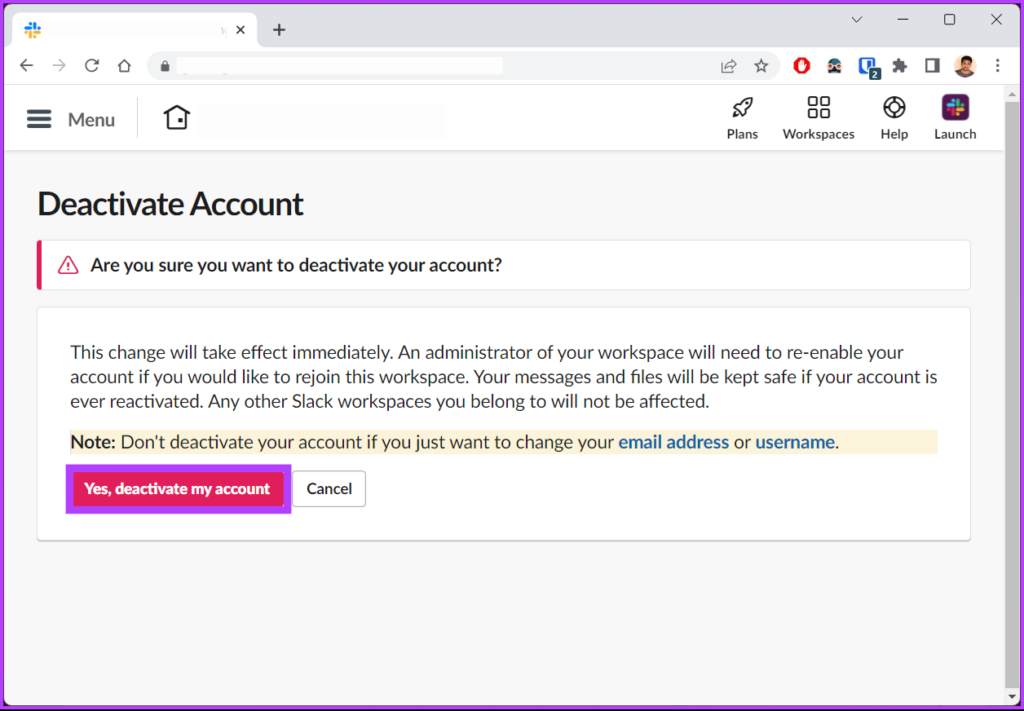
Depois de concluído, você verá uma mensagem informando que você saiu com sucesso do espaço de trabalho do Slack. Se você não tem acesso à área de trabalho e deseja sair do espaço de trabalho pelo dispositivo móvel, continue lendo.
Como se remover de um espaço de trabalho do Slack no Android e iOS
É muito mais simples sair do espaço de trabalho do Slack em dispositivos móveis. As etapas são as mesmas para Android e iPhone. Siga as instruções abaixo.
Etapa 1: Inicie o Slack em seu dispositivo Android ou iOS. E na navegação inferior, vá para a guia Você.
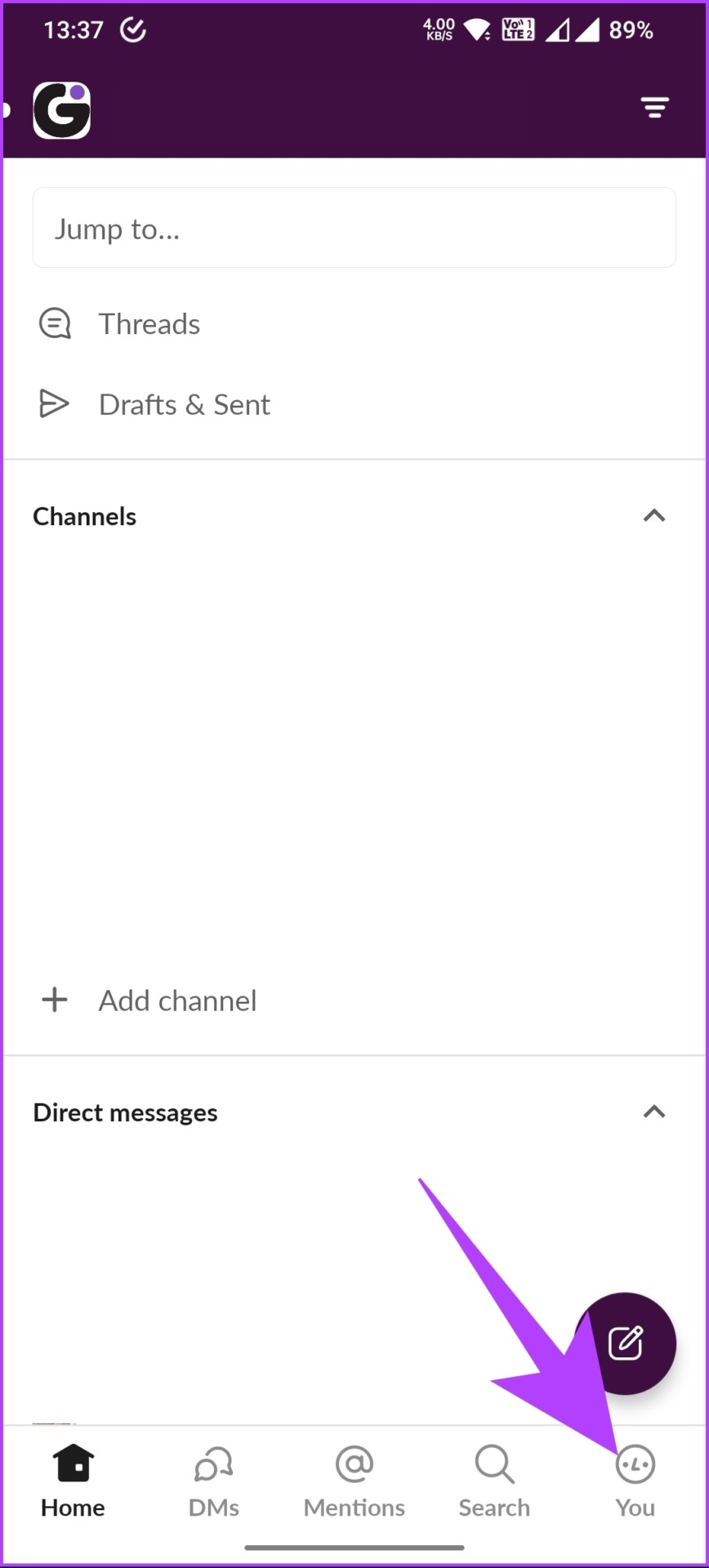
Etapa 2: Na guia Você, toque em Preferências.

Etapa 3: role para baixo e toque em Configurações da conta em Avançado. Isso aciona a seção Conta para abrir o navegador padrão.
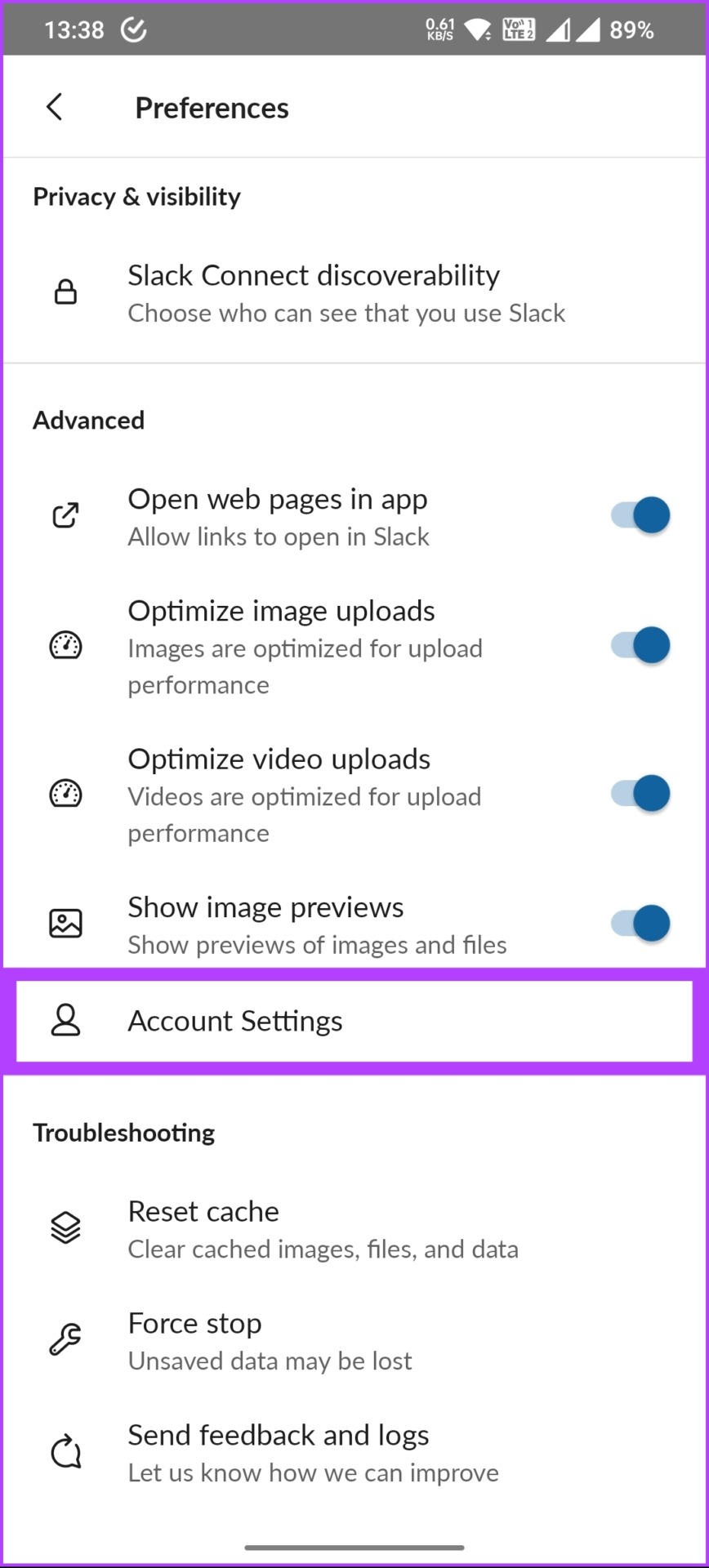
Etapa 4: Na página Conta, role para baixo até a seção Desativar conta e leia as informações.
Etapa 5: Agora, toque no botão’Desativar sua conta’.
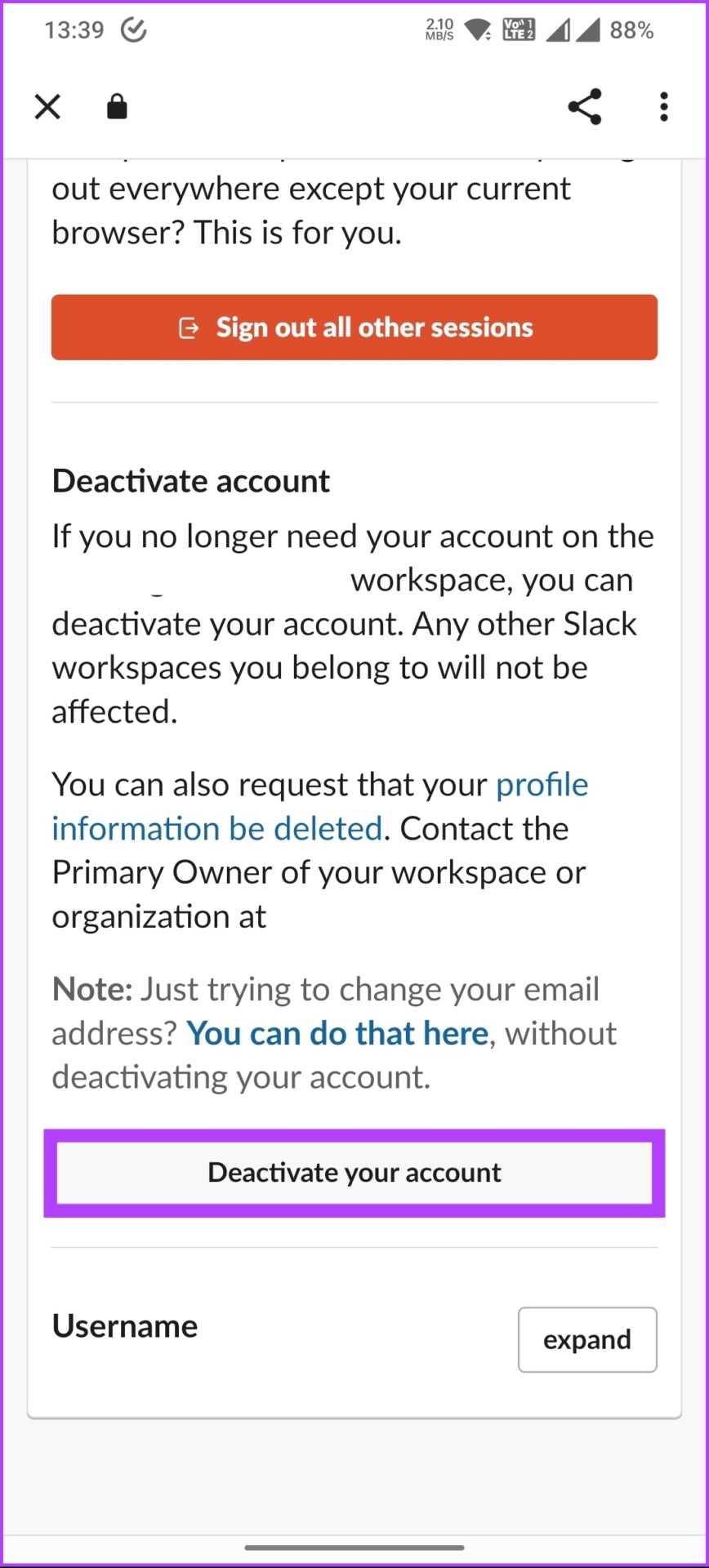
Etapa 7: Na próxima tela, digite sua senha e selecione Confirmar senha.
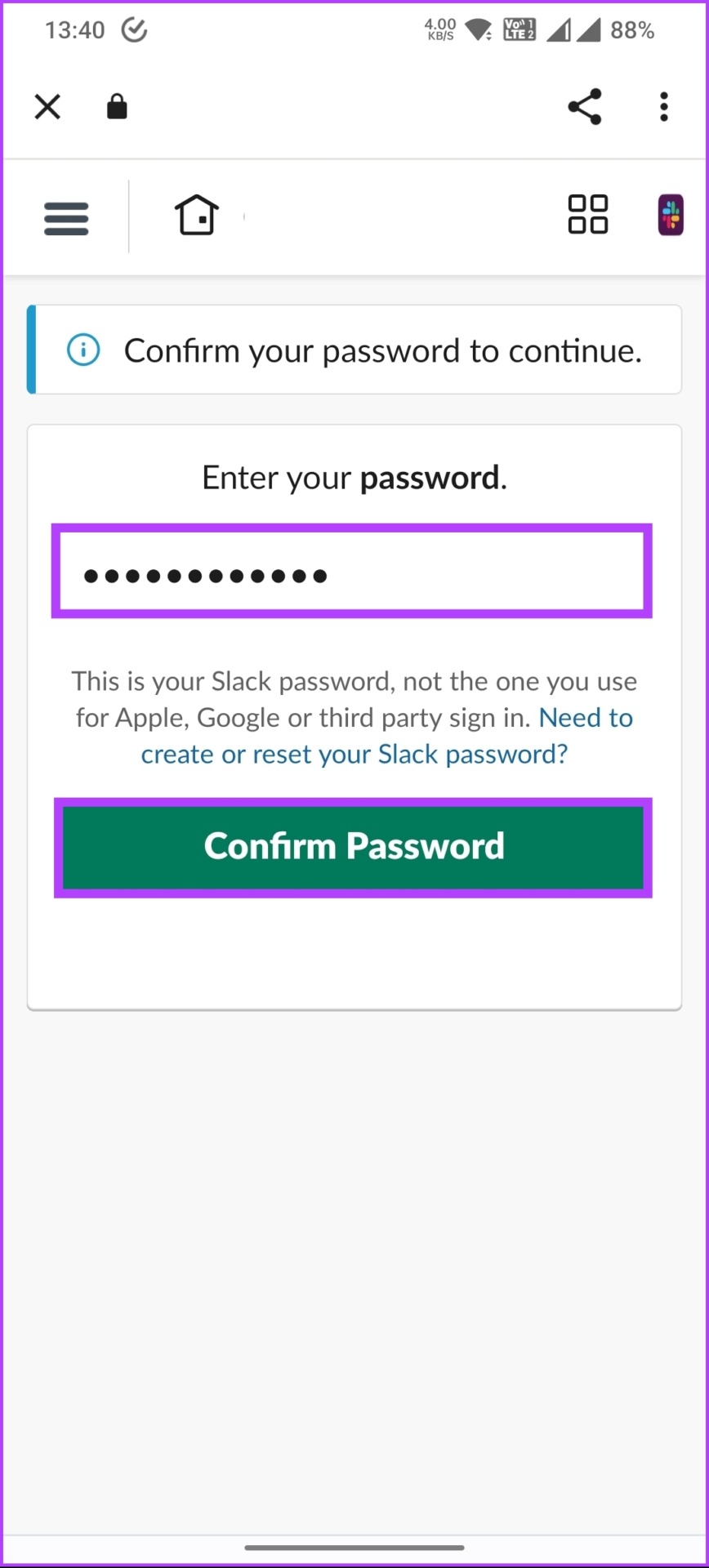
Etapa 8: toque em’Sim, desative minha conta’no prompt para confirmar.
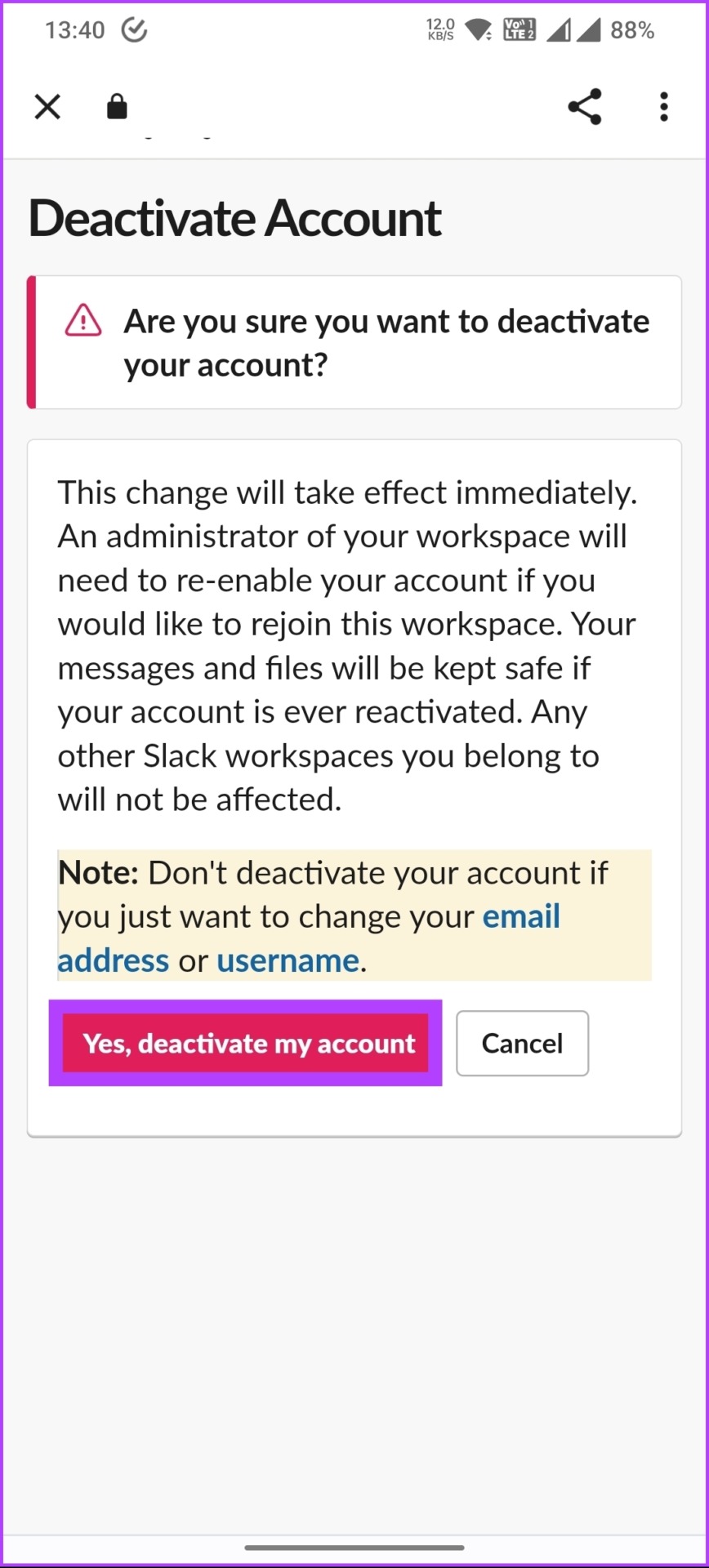
Com isso, você receberá uma mensagem informando que saiu com sucesso do espaço de trabalho do Slack. Se não for o espaço de trabalho do Slack que você deseja deixar, mas um canal do Slack. Continue lendo para saber como sair.
Como sair de um canal do Slack
Se um canal não é mais relevante ou você não está mais trabalhando em uma determinada equipe, as notificações do Slack de esses canais podem ser uma grande distração. Você também pode silenciar o canal, sair de um canal do Slack também pode ajudar a organizar.
Então, se você decidiu, vamos começar seguindo as etapas para o aplicativo Web ou Slack para desktop.
Como sair Slack Workspace na Web ou aplicativo de desktop
Etapa 1: abra o Slack em seu dispositivo e selecione o espaço de trabalho no painel esquerdo.
Observação: Você verá esta seção apenas se fizer parte de vários espaços de trabalho. Se não estiver, vá para a próxima etapa.
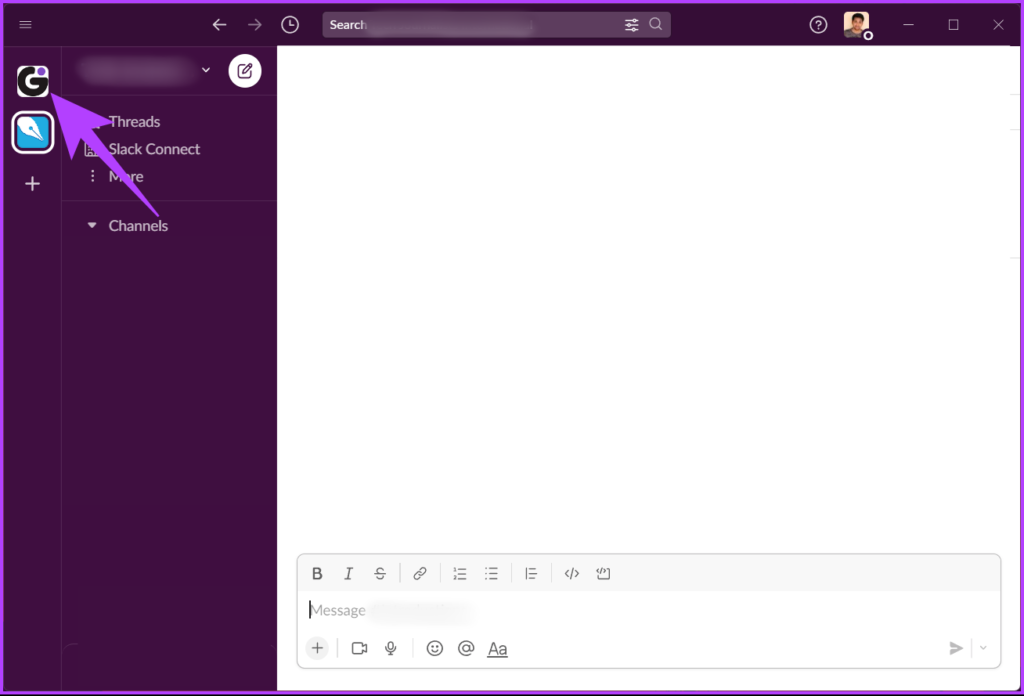
Etapa 2: Selecione o canal do qual deseja sair.
Etapa 3: Quando o canal abrir no painel direito, clique no nome.
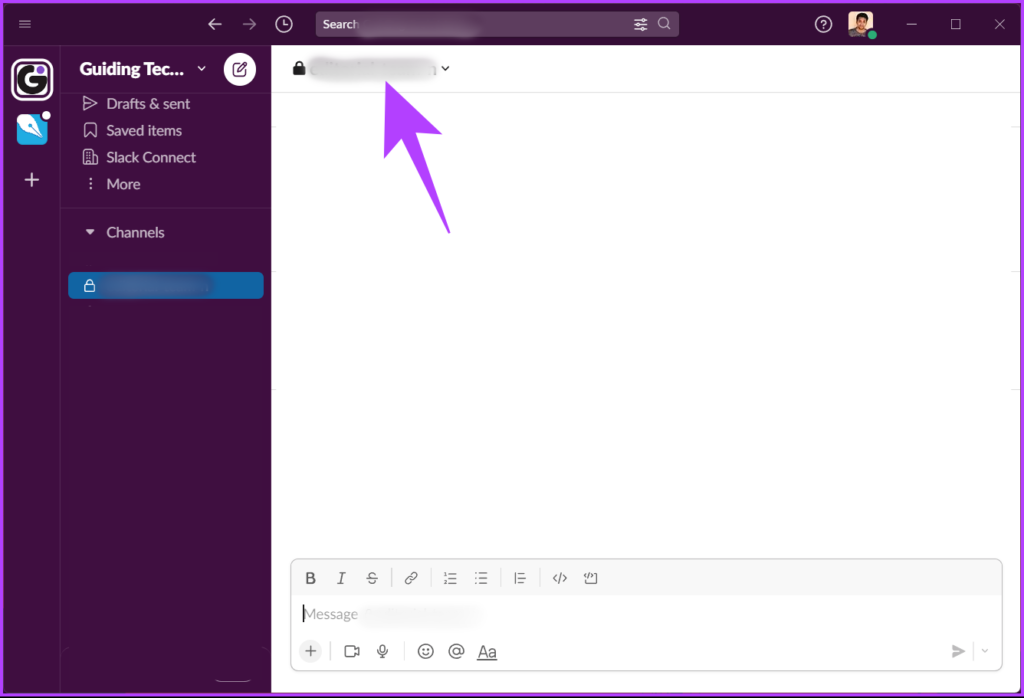
Etapa 4: No pop-up, vá para a guia Sobre e selecione Sair do canal.

Etapa 5: no prompt de confirmação, clique em Sair do canal.
É isso. Você saiu de um canal do Slack sem problemas. Se você não tiver acesso a um desktop, siga as etapas abaixo para sair de um canal Slack usando o celular.
Como sair de um canal Slack em dispositivos Android ou iOS
Etapa 1: abra o aplicativo Slack, toque no canto superior esquerdo e selecione o espaço de trabalho relevante.
Observação: você verá isso apenas se estiver parte de vários espaços de trabalho. Se não estiver, vá para a próxima etapa.
Etapa 2: Na lista de canais, toque naquele do qual deseja sair.
Você será levado para dentro do canal.
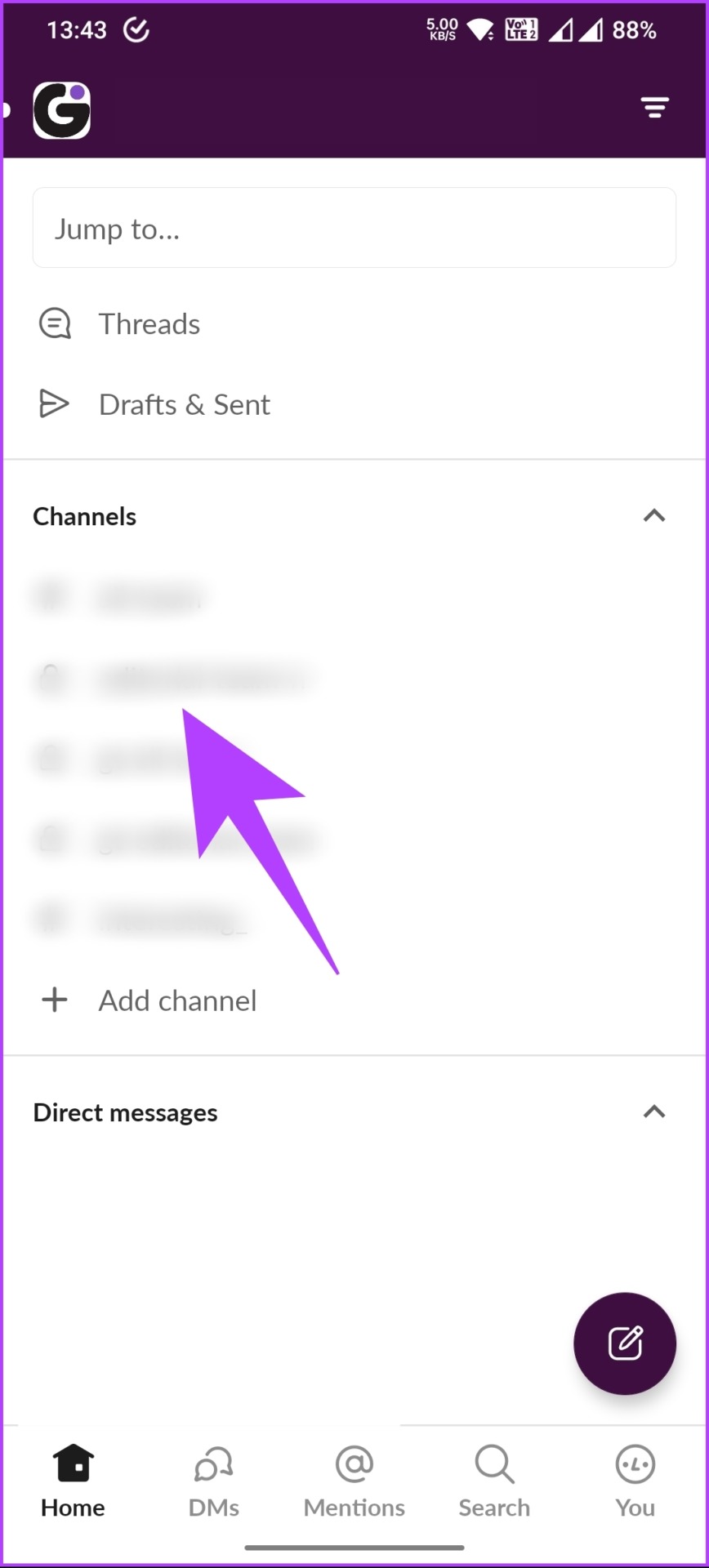
Etapa 3: Agora, toque no canal na parte superior.

Etapa 4: Role para baixo e toque no botão Sair do canal em vermelho.
Etapa 5: Selecione Sair para confirmar.
É isso. Você se removeu com sucesso do canal Slack. Se você tiver alguma dúvida que deixamos de abordar no artigo, confira a seção de perguntas frequentes abaixo.
Perguntas frequentes sobre como sair de um espaço de trabalho Slack
1. O Slack notifica outras pessoas quando você sai de um workspace?
Sim, o Slack notifica os membros de um workspace quando alguém sai. A notificação incluirá o nome do usuário que saiu e o canal onde esteve ativo pela última vez.
2. Por que não consigo sair de um espaço de trabalho do Slack?
Talvez você não consiga sair de um espaço de trabalho do Slack por alguns motivos.
a. Se você for o único proprietário de um espaço de trabalho, deverá transferir a propriedade para outro membro antes de sair.
b. Se você tiver convites pendentes para ingressar em um canal ou grupo privado, deverá aceitá-los ou recusá-los antes de sair do espaço de trabalho.
c. Se você for membro de um espaço de trabalho conectado a outros espaços de trabalho por meio de um canal compartilhado, talvez seja necessário sair desses canais compartilhados antes de sair do espaço de trabalho. Se você ainda estiver com problemas para sair de um espaço de trabalho, entre em contato com o administrador do espaço de trabalho ou com o suporte do Slack para obter ajuda.
3. Posso entrar novamente em um espaço de trabalho depois de sair dele?
Sim, você pode entrar novamente em um espaço de trabalho do Slack depois de sair dele. No entanto, depende se o proprietário do espaço de trabalho definiu restrições para reingressar. Alguns administradores de espaço de trabalho podem permitir que os usuários voltem livremente, enquanto outros podem exigir um convite ou aprovação para entrar novamente.
Saia do Slack Workspace
É importante manter seu espaço de trabalho organizado e gerenciável; sair de um espaço de trabalho que você não precisa é um passo na direção certa. Então, isso é tudo o que você precisa saber sobre como sair de um espaço de trabalho ou canal do Slack. Você também pode ler como manter o status do Slack sempre ativo.

